
在现代计算机中,BIOS(基本输入输出系统)是系统启动过程中的一个重要组成部分。它负责进行硬件初始化并加载操作系统。虽然大多数用户在日常使用中并不需要频繁接触BIOS,但在某些情况下,例如更改硬件配置或调整系统设置时,进入BIOS设置界面就显得尤为重要。本文将为您详细介绍如何开机启动进入BIOS设置界面,以及一些常见的BIOS设置技巧。
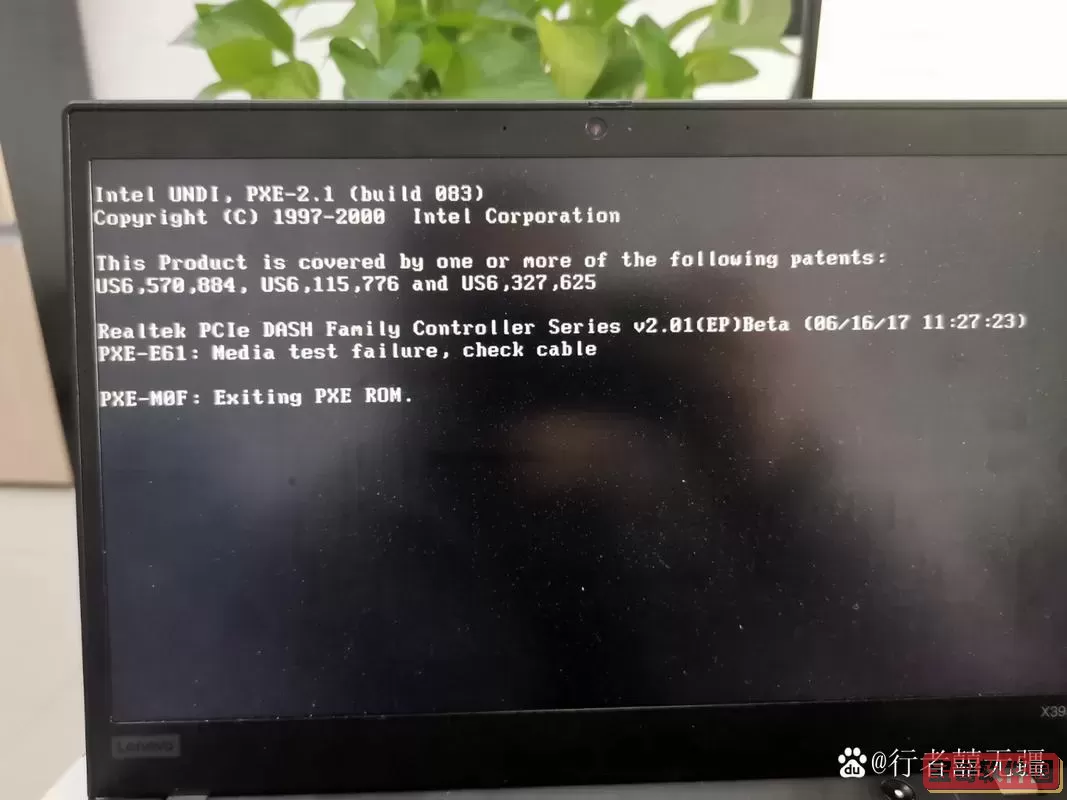
首先,我们需要了解如何进入BIOS设置界面。不同品牌和型号的计算机进入BIOS的方式可能有些许不同,通常在开机时会在屏幕上显示提示信息,告知用户按哪个键可以进入BIOS。常见的进入BIOS的按键有Delete(Del)、F2、F10、Esc等。在开机自检(POST)阶段,当屏幕刚亮起时,您需要迅速按下相应的按键。请注意,如果您反应稍慢,计算机将进入操作系统,这时您需要重新启动计算机。
在进入BIOS设置界面后,您将看到一个相对复杂的图形界面或文本界面。这些界面通常包含多个选项和设置,包括系统信息、启动顺序、硬件配置等。用户可以通过键盘上的方向键进行导航,按下Enter键选择选项。为了使您更加熟悉BIOS界面,以下是一些常用的设置选项介绍:
1. 系统信息:在这个选项中,您可以查看计算机的基本信息,包括CPU型号、内存容量、硬盘信息以及主板型号等。这对于了解计算机的硬件配置非常有帮助。
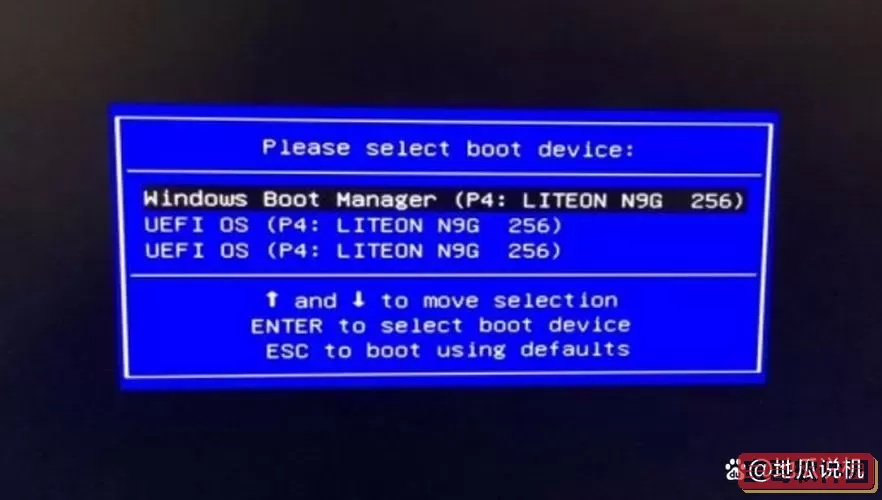
2. 启动顺序:启动顺序决定了计算机在开机时会优先从哪个设备启动系统。通常情况下,硬盘是第一启动设备,但你也可以将USB设备或光驱设置为第一启动设备,以便进行系统安装或维护。
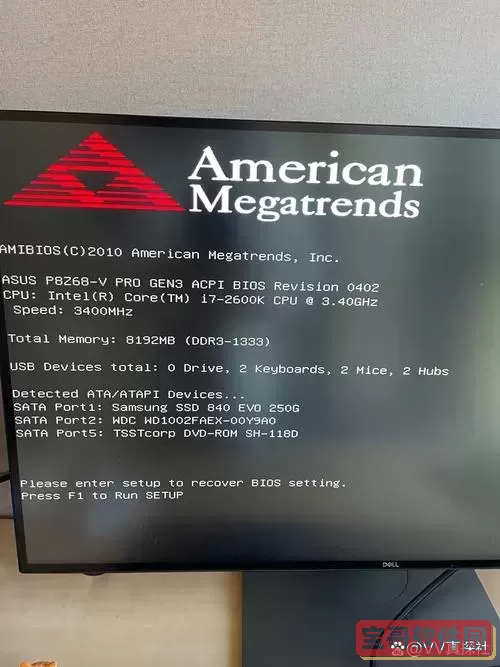
3. 时钟设置:在BIOS中,您可以设置系统日期和时间。如果计算机的时间不准确,您可以通过这一选项来进行调整。
4. 硬件配置:BIOS还允许您对一些硬件参数进行设置,例如内存频率、CPU频率、风扇转速等。这些高级设置适合熟悉硬件的用户,通过合理调整可以提高计算机的性能,但也存在一定风险。
5. 安全设置:BIOS中还提供了密码设置功能,您可以通过设置BIOS密码来保护系统,防止未经授权的用户访问您的计算机。
在调整完所需的设置后,您需要保存并退出BIOS。通常在BIOS中会有一个“Save & Exit”选项,选择保存后,计算机将会重新启动并应用您所做的更改。
值得注意的是,进入BIOS进行设置时需谨慎操作。某些错误的设置可能会导致计算机无法正常启动,因此在更改内容前建议仔细阅读各项设置的说明,必要时可以查阅主板用户手册。此外,万一出错,也可以通过BIOS内的“Load Optimal Defaults”或“Load Fail-Safe Defaults”选项恢复到默认设置。
总结来说,进入BIOS设置界面是计算机操作中一个不可或缺的部分,掌握这一技术对于用户调整硬件配置、优化系统性能具有重要意义。通过本文的介绍,希望您能在需要时顺利进入BIOS,并对计算机的各项设置了如指掌,使您的计算机始终保持在最佳状态。